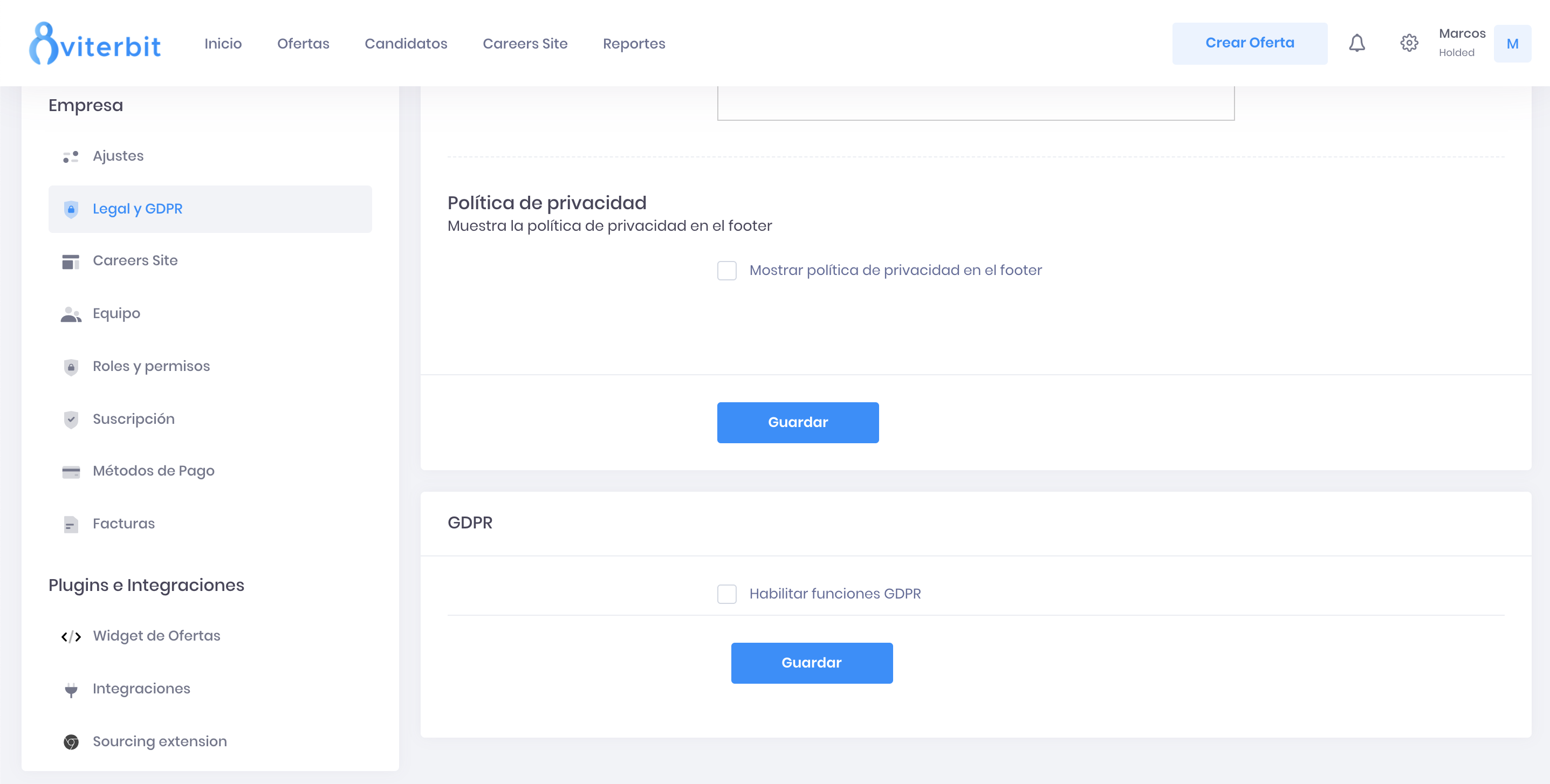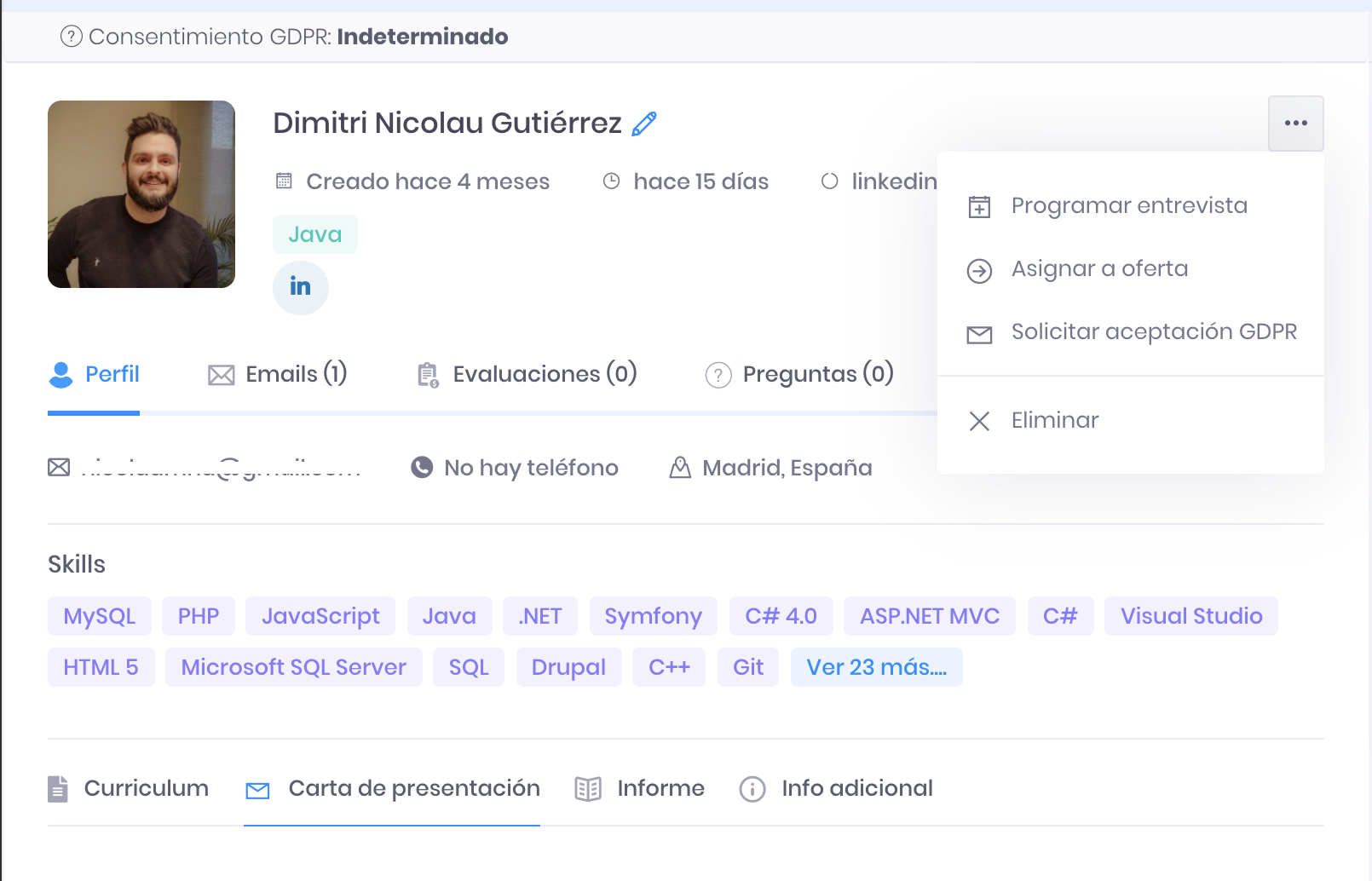Un sistema completo para ayudarte a cumplir la normativa europea de protección de datos
El Reglamento General de Protección de Datos (GDPR) es una norma que aplica a todas las empresas que manejan datos personales dentro de la UE. Este mecanismo incluye a cualquier empresa, pertenezca o no a los países miembros,
Con su implementación, organizaciones de todo el mundo que trabajan con información personal de los residentes en la UE, se ven obligados a realizar cambios importantes.
Aunque la responsabilidad final es de las empresas, en Viterbit estamos comprometidos con el desarrollo de herramientas que faciliten a nuestros clientes el cumplimiento de esta normativa con un mínimo de esfuerzo. Por ello, ofrecemos una serie de funcionalidades que te permitirán:
-
Establecer cuánto tiempo deseas mantener los datos de un candidato antes de su expiración.
-
Eliminar todos los datos automáticamente una vez expirado el consentimiento.
-
Eliminar instantáneamente los datos de candidatos que rechacen el consentimiento.
-
Mostrar en todo momento el estado actual del consentimiento de un candidato en su ficha personal.
-
Crear una política de privacidad y/o solicitar a los candidatos su consentimiento para procesar sus datos personales.
-
Enviar emails automáticos a los candidatos para renovar el consentimiento.
A continuación, te mostraremos una guía para habilitar y configurar las funciones de GDPR paso a paso.
Activar funciones GDPR
-
Navega a Ajustes de Empresa > Empresa > Legal y GDPR y dirígete a la sección de GDPR.
2. Selecciona Habilitar funciones de GDPR.
3. Una vez activadas las funciones, aparecerán una serie de opciones que podrás modificar y ajustar según la política que desee seguir la empresa.
Veámoslas a continuación:
-
Días para marcar a un candidato como expirado
Ya no podemos mantener eternamente los datos de un candidato. Por tanto, con esta opción podrás configurar el número de días previsto para expirar el consentimiento. Por defecto aparecen 365 días (1 año). Transcurrido este tiempo, el consentimiento del candidato será marcado como expirado y las acciones a seguir dependerán de las opciones seleccionadas.
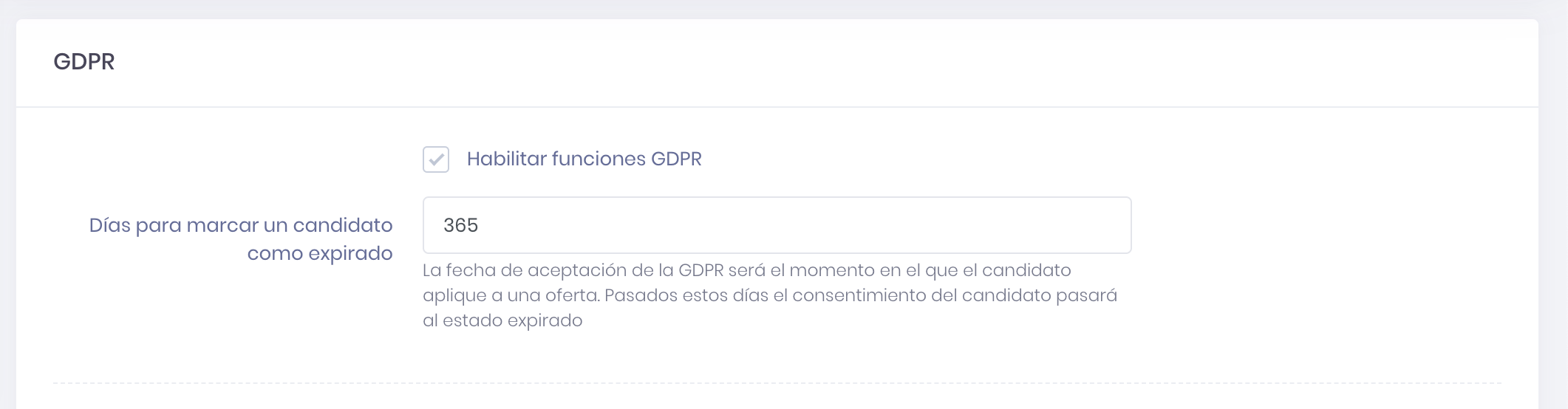
-
Eliminar candidatos cuando expire su consentimiento
Si marcas esta opción, todos los candidatos cuyo consentimiento haya expirado serán eliminados.
Puedes configurar el tiempo para que la eliminación sea haga efectiva.

-
Eliminar candidatos que rechazaron el consentimiento
Automáticamente, eliminaremos los candidatos que hayan rechazado la solicitud de consentimiento. Además, te llegará una notificación cuando un candidato o candidata haya descartado este permiso.

-
Eliminar candidatos que no han aceptado ni rechazado el consentimiento
Esta opción te permite configurar si deseas eliminar los candidatos que no han contestado a la solicitud del consentimiento.
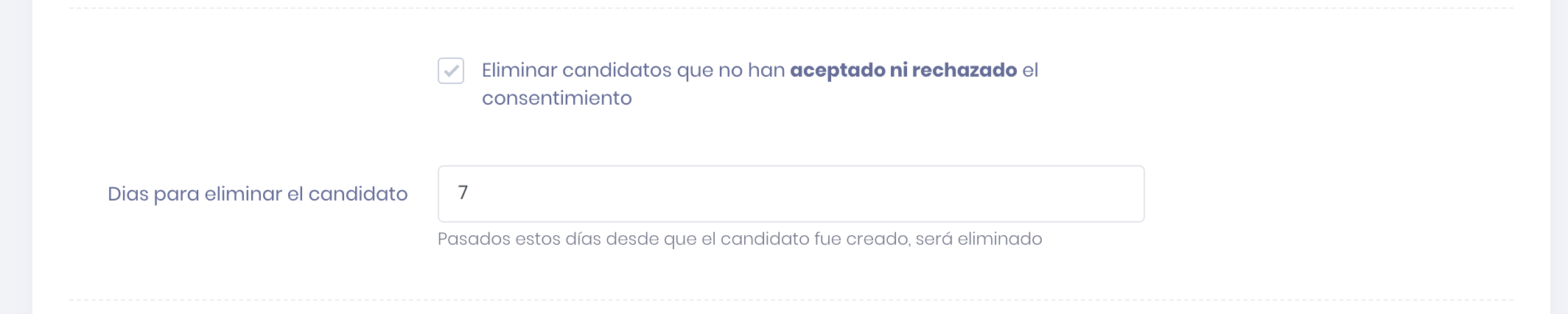
-
Enviar un email automático antes de que expire el consentimiento de un candidato.
Con esta opción podrás configurar el mensaje que quieres enviar a los candidatos para actualizar su consentimiento. Puedes configurar con cuántos días previos a la expiración quieres que se envíe el mensaje.
Nota: La variable candidate_consent_url es el enlace donde el candidato podrá leer nuestros términos y condiciones y si desea aceptar o rechazar la renovación de su consentimiento.
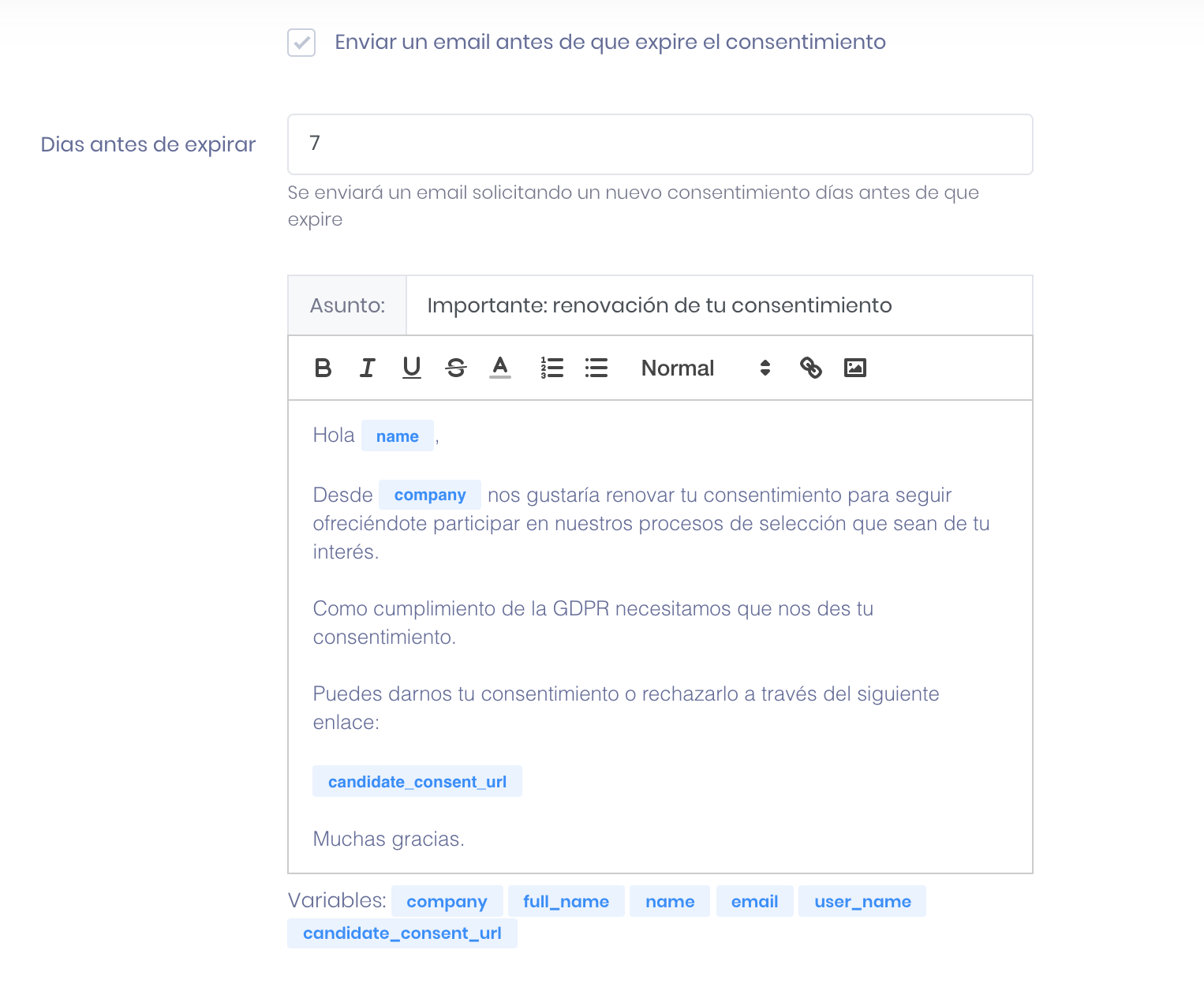
Estas opciones te brindan toda la flexibilidad que necesitas para personalizar la experiencia de tus candidatos durante el proceso de consentimiento sobre el uso de sus datos.
4. Plantilla de solicitud de consentimiento
Al final de la sección, encontrarás las opciones para configurar el mensaje que se enviará a los candidatos solicitando el consentimiento de sus datos. Utiliza las variables que aparecen al final de la caja de texto para personalizar el mensaje de la mejor manera posible.
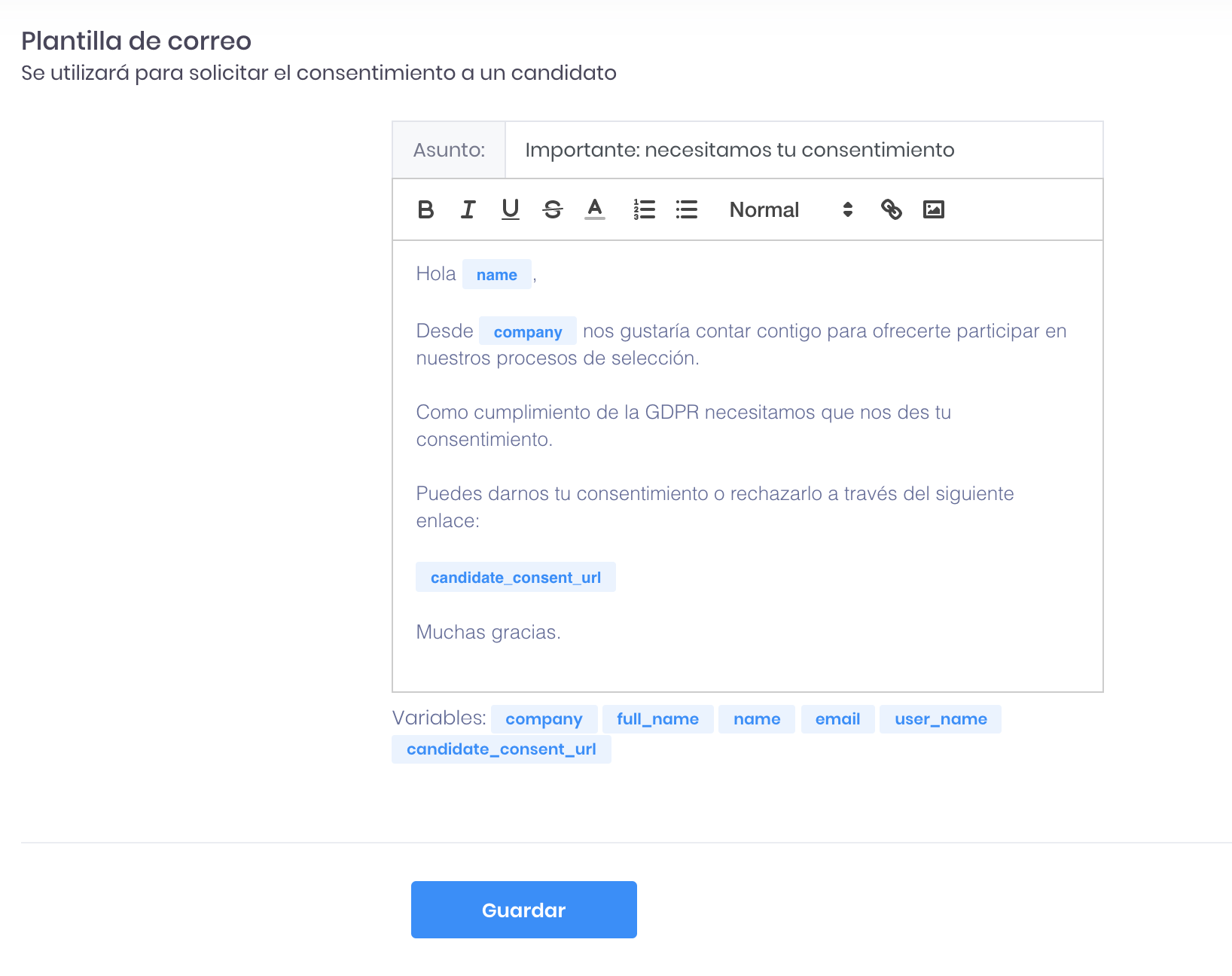
Solicitar consentimiento a los candidatos manualmente
A través de tu base de datos de candidatos podrás enviar de manera manual la solicitud de consentimiento.
1. Navega por tu base de datos de candidatos y selecciona el perfil de un candidato.
2. A continuación, selecciona la opción Solicitar aceptación de GDPR clicando en las opciones del candidato.
Una vez la solicitud haya sido confirmada se enviará un email al candidato.
Solicitar consentimiento a los candidatos de manera masiva
Solicitar aceptación GDPR se podrá realizar de la misma manera que el resto de las acciones masivas.
Selecciona los candidatos a los que desees enviar la solicitud y, sobre el menú de acciones masivas, selecciona nuevamente Solicitar aceptación GDPR. Al igual que vimos en la sección anterior, todos los candidatos recibirán un email automáticamente.
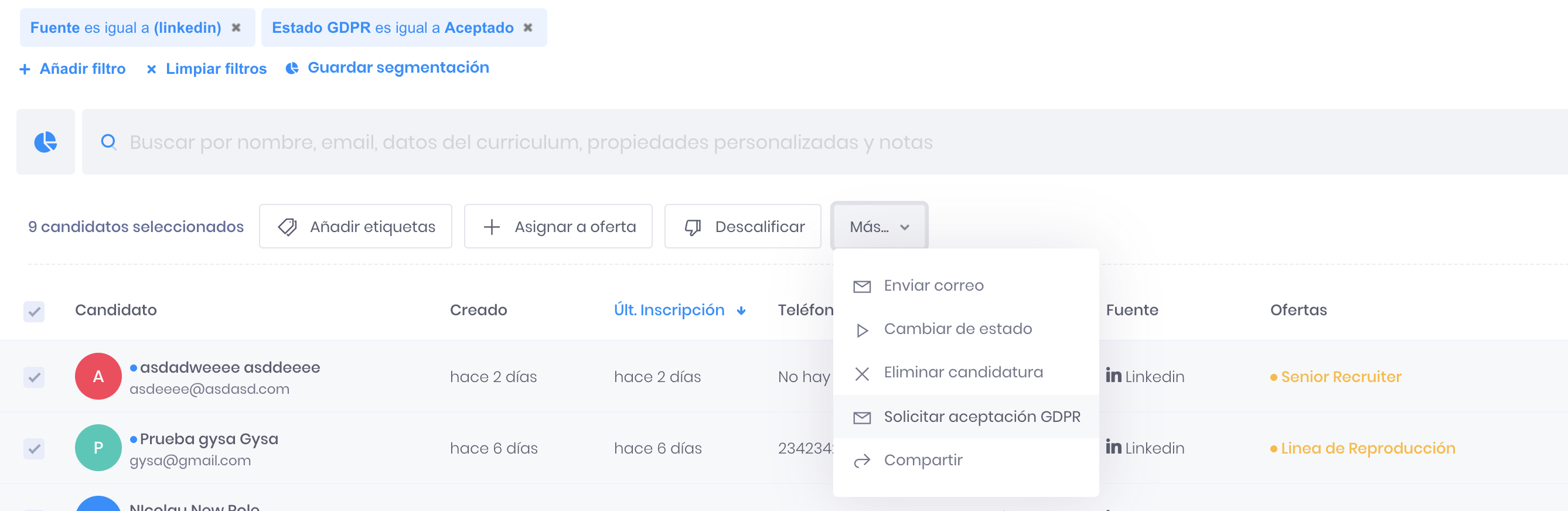
Estado de consentimiento de GDPR
En todo momento podrás saber el estado del consentimiento de un candidato si navegas sobre su perfil.
Hay tres valores posibles para el estado del consentimiento de un candidato:
1. Indeterminado
El candidato no ha Aceptado o Rechazado el consentimiento de manera proactiva.
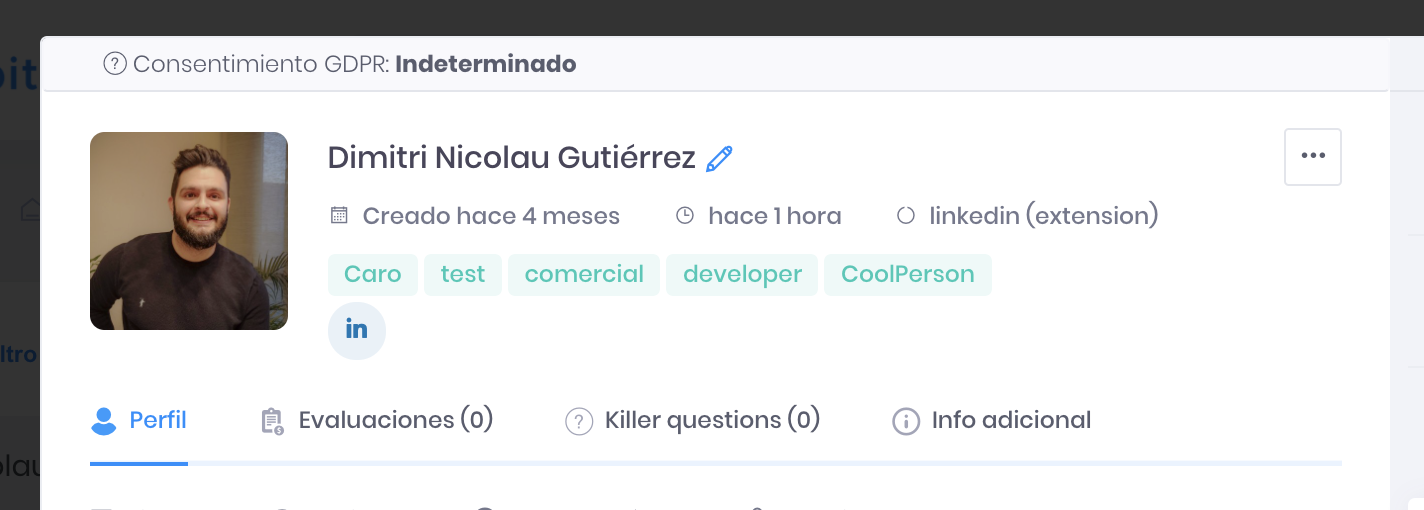
2. Aceptado
El candidato ha aceptado el consentimiento.
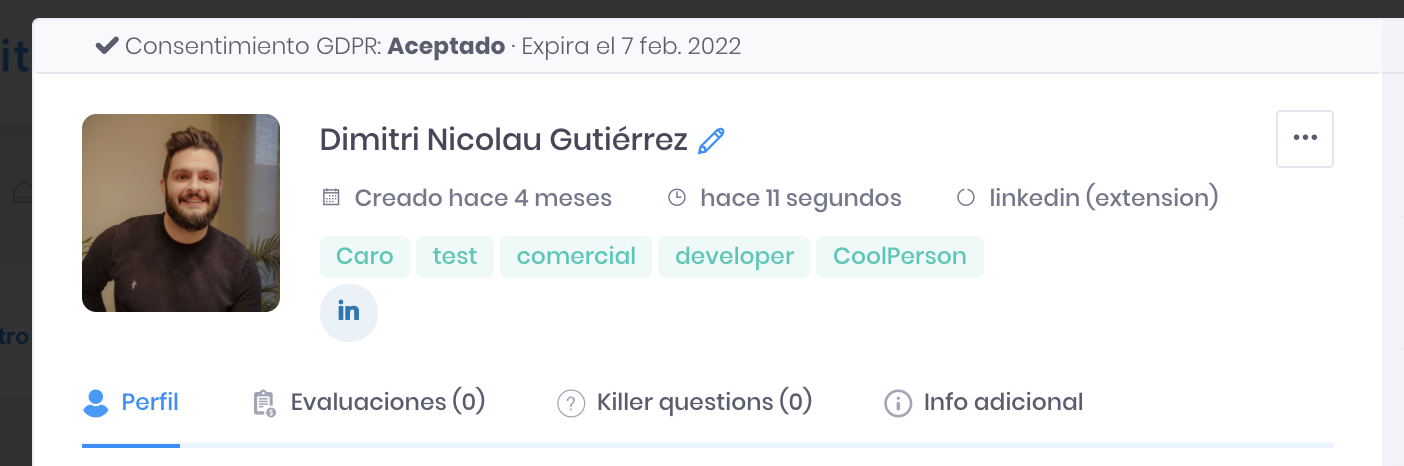
3. Rechazado
El candidato ha rechazado el consentimiento solicitado.
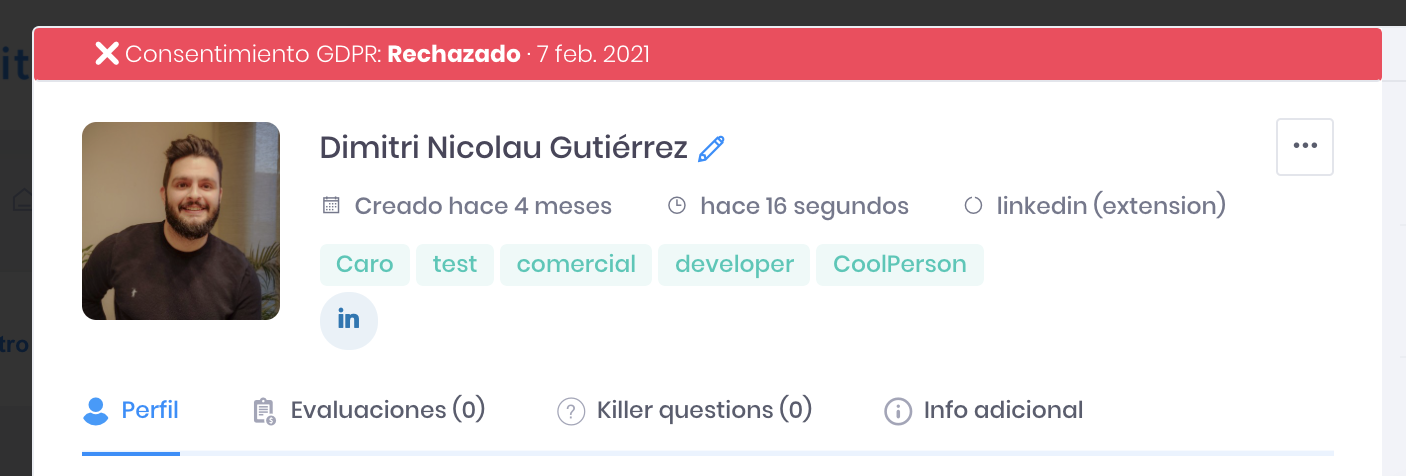
Filtrar candidatos según estado de GDPR
En tu base de datos de candidatos, selecciona el filtro Estado GDPR como se muestra a continuación y los valores que desees filtrar.

¿Cómo es la experiencia para los candidatos?
El email que reciben los candidatos con la solicitud del consentimiento de GDPR es totalmente personalizable como vimos anteriormente.
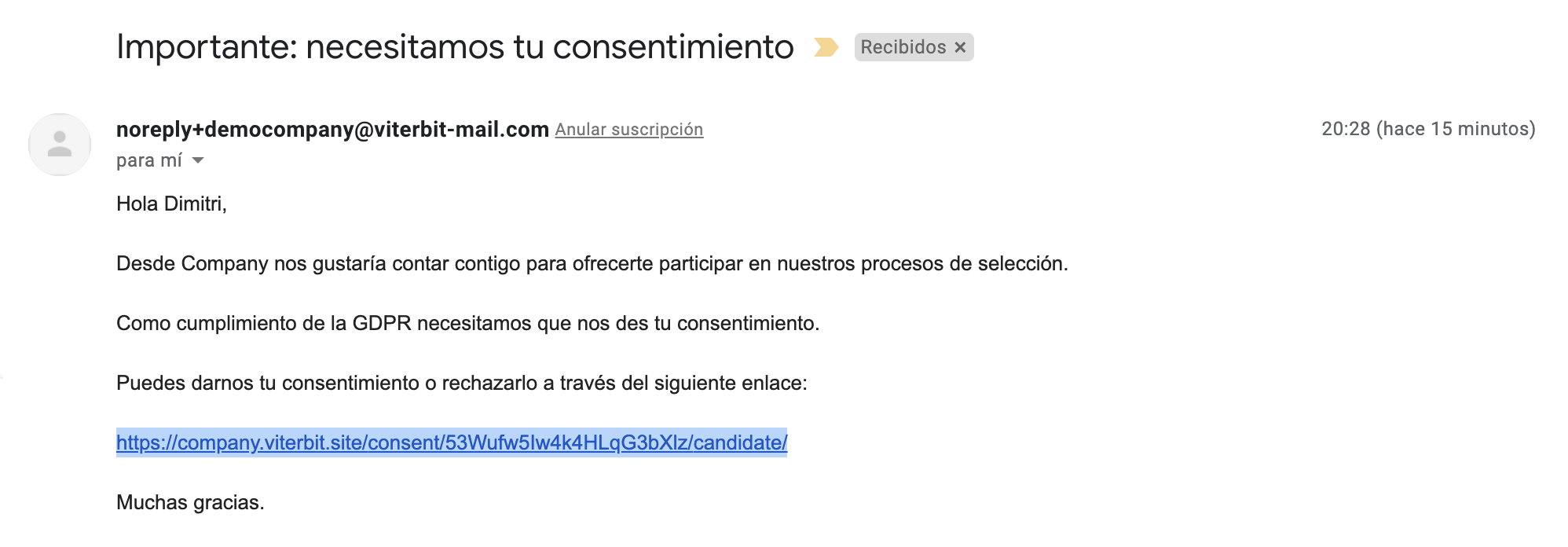
Una vez el candidato clique en el enlace que le hemos facilitado será redireccionado a la página de tu Careers Site, donde podrá leer tus términos y condiciones y Aceptar o Denegar el consentimiento solicitado.
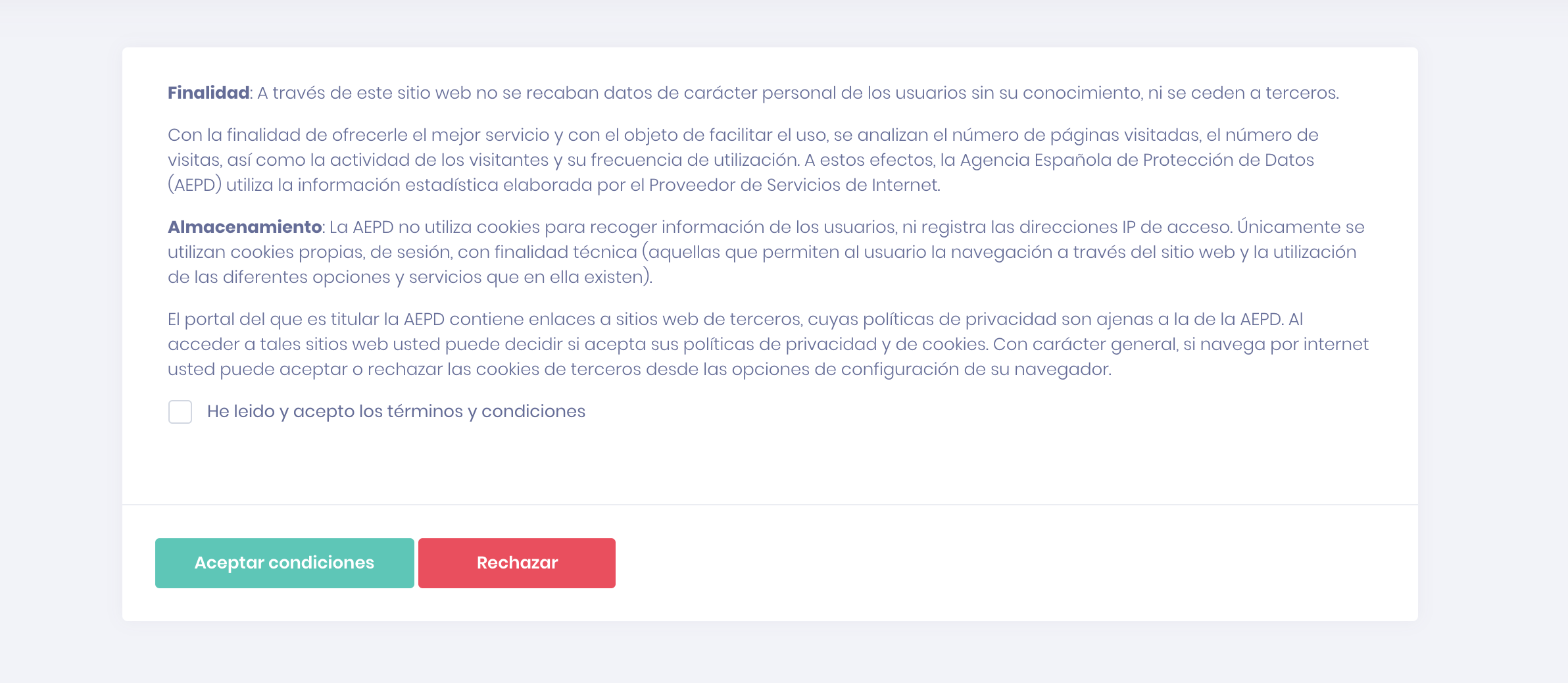
Como ves, te ofrecemos todas las herramientas para que puedas cumplir la normativa vigente sin invertir mucho esfuerzo o tiempo.
Puedes echarle un vistazo ahora en tu cuenta de Viterbit.